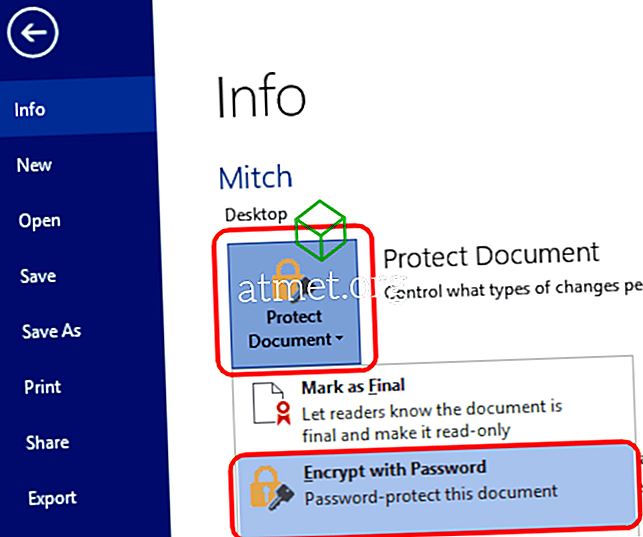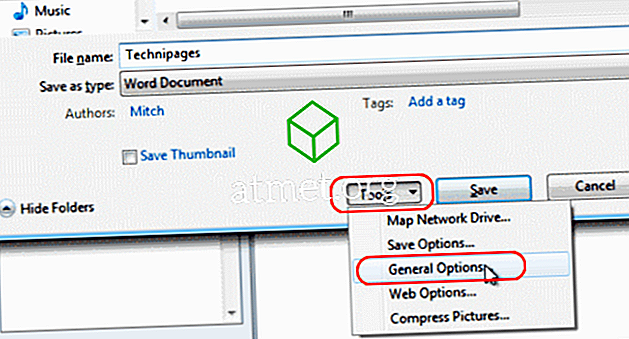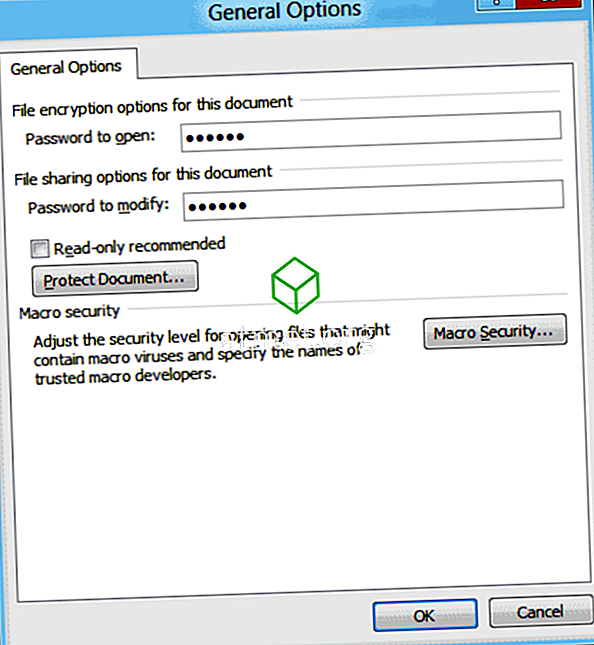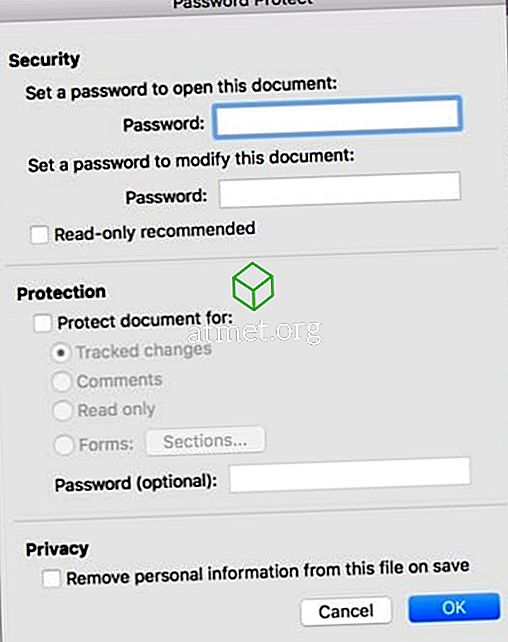รหัสผ่านป้องกันเอกสาร Microsoft Word 2016 ของคุณ คุณสามารถป้องกันไม่ให้บุคคลอื่นดูหรือแก้ไขเอกสารเว้นแต่ว่าพวกเขามีรหัสผ่านพร้อมขั้นตอนเหล่านี้
รุ่น Windows - ตัวเลือก 1
- เมื่อเอกสารที่คุณต้องการป้องกันรหัสผ่านเปิดอยู่ให้เลือก“ ไฟล์ ”>“ ข้อมูล ”
- เลือกตัวเลือก“ ป้องกันเอกสาร ” (ไอคอนที่มีการล็อค)
- เลือก“ เข้ารหัสด้วยรหัสผ่าน ”
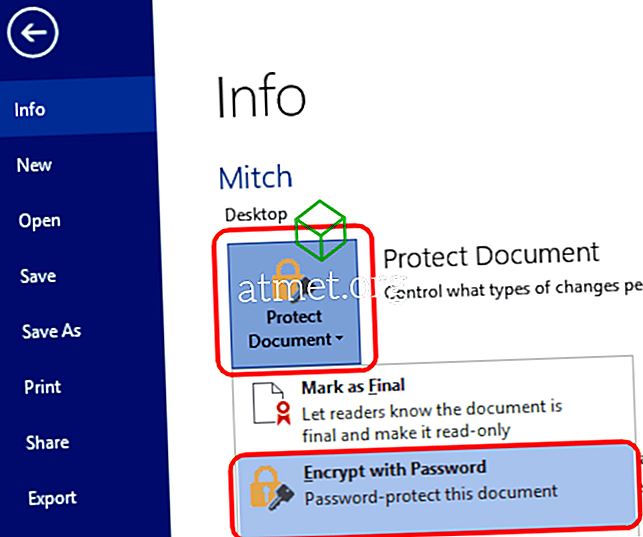
- พิมพ์รหัสผ่านที่คุณต้องการใช้จากนั้นเลือก“ ตกลง ”
- พิมพ์รหัสผ่านอีกครั้งจากนั้นเลือก“ ตกลง ”
บันทึกไฟล์ในรูปแบบ docx มันจะถูกป้องกันด้วยรหัสผ่าน
เวอร์ชั่น Windows - ตัวเลือก 2
- เลือกตัวเลือก“ บันทึก ” ที่มุมบนซ้าย (ดิสก์) หากคุณบันทึกไฟล์ไว้แล้วคุณจะต้องเลือก“ ไฟล์ ”>“ บันทึกเป็น… ”
- เลือก“ เรียกดู ”
- เลือกเมนู“ เครื่องมือ ” ที่มุมล่างขวาของหน้าต่างและเลือก“ ตัวเลือกทั่วไป… ”
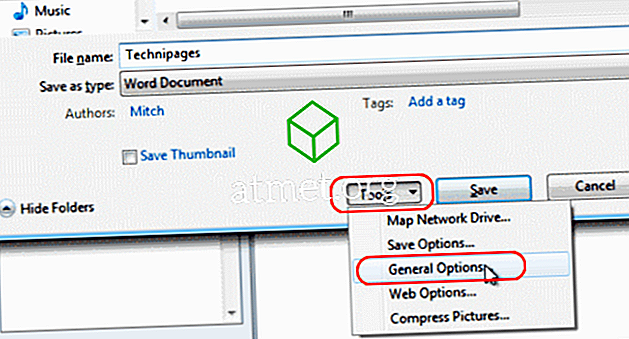
- ป้อน“ รหัสผ่านเพื่อเปิด ” หรือ“ รหัสผ่านเพื่อแก้ไข ” หรือทั้งสองอย่าง เลือก“ ตกลง ” เมื่อเสร็จสิ้น
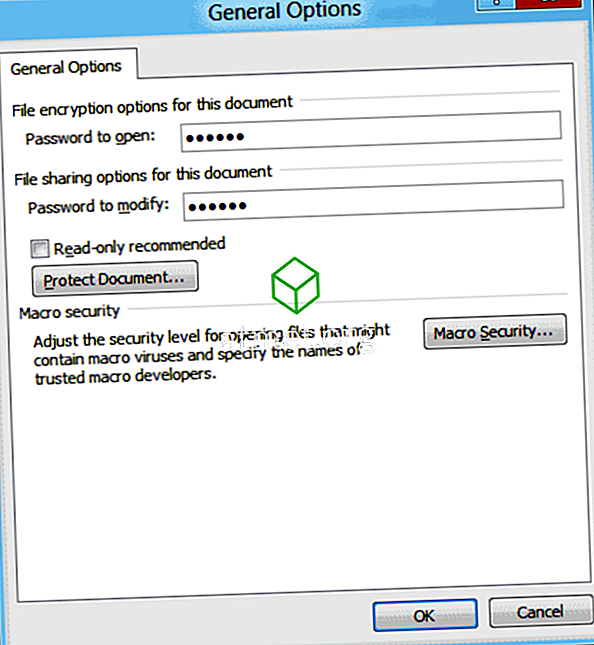
- พิมพ์รหัสผ่านซ้ำอีกครั้งเมื่อได้รับแจ้ง เลือก“ ตกลง ”

- เลือก " บันทึก " และคุณทำเสร็จแล้ว
MacOS
- เมื่อเอกสารที่คุณต้องการป้องกันรหัสผ่านเปิดอยู่ให้เลือก“ เครื่องมือ ”>“ ปกป้องเอกสาร… ”
- ตั้งรหัสผ่านในฟิลด์ที่ต้องการ คุณสามารถป้องกันเอกสารจากการเปิดและ / หรือแก้ไข
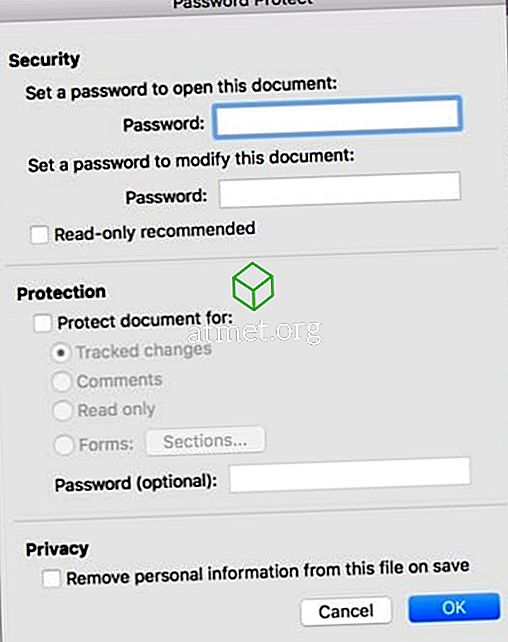
คำถามที่พบบ่อย
ฉันจะลบรหัสผ่านออกจากไฟล์ได้อย่างไร
เปิดไฟล์พิมพ์รหัสผ่านที่ต้องการจากนั้นไปที่ " ไฟล์ "> " ข้อมูล "> " ปกป้องเอกสาร "> " เข้ารหัสด้วยรหัสผ่าน " จากนั้นเพียงลบรหัสผ่านและคลิก " ตกลง " อย่าลืมบันทึกไฟล์และจะไม่ต้องใช้รหัสผ่านในครั้งต่อไปที่เปิดไฟล์
ระบบอีเมลของฉันไม่อนุญาตให้ส่งไฟล์นี้ ฉันจะทำอย่างไร
ลอง zip ไฟล์โดยใช้ Winzip หรือ WinRAR จากนั้นส่งไฟล์ซิปทางอีเมล
ฉันได้ตั้งค่าการเข้ารหัส แต่เมื่อฉันเปิดเอกสารอีกครั้งมันไม่ได้แจ้งให้ฉันใส่รหัสผ่าน ทำไม?
คุณอาจบันทึกไฟล์ในรูปแบบที่รองรับการเข้ารหัสเช่น Rich Text Format (RTF) บันทึกไฟล์เป็น“ เอกสาร Word (* .docx) ”